Интеграция Roistat с Venyoo¶
Venyoo – онлайн-консультант для сайта. Интеграция с Venyoo позволяет загружать заявки из формы в проект Roistat и автоматически создавать сделки в CRM. Заявки создаются для форм Сбор контактов и Звонок.
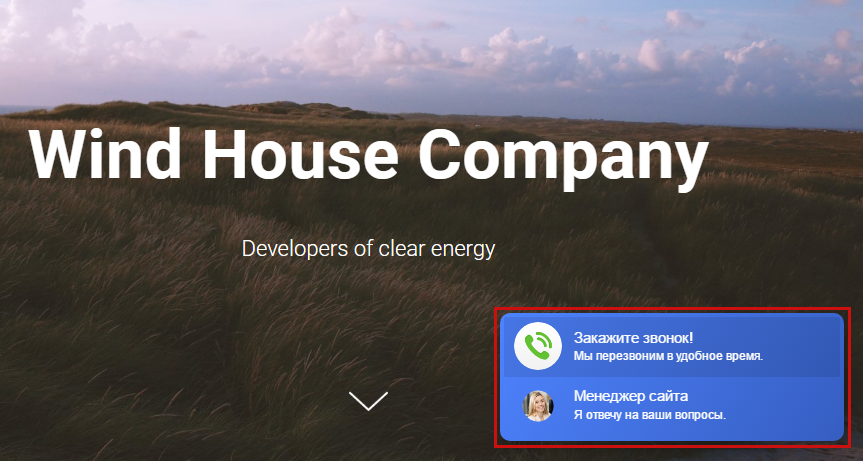
Как работает интеграция¶
После того, как пользователь оставит свою заявку через форму Venyoo, информация будет передана в Roistat и далее будет создана сделка в подключенной CRM.
Настройка¶
Перед настройкой интеграции проверьте, что на сайте установлены счетчик Roistat и онлайн консультант Venyoo.
-
В проекте Roistat откройте раздел Интеграции и нажмите Добавить интеграцию. Найдите и добавьте интеграцию с Venyoo:
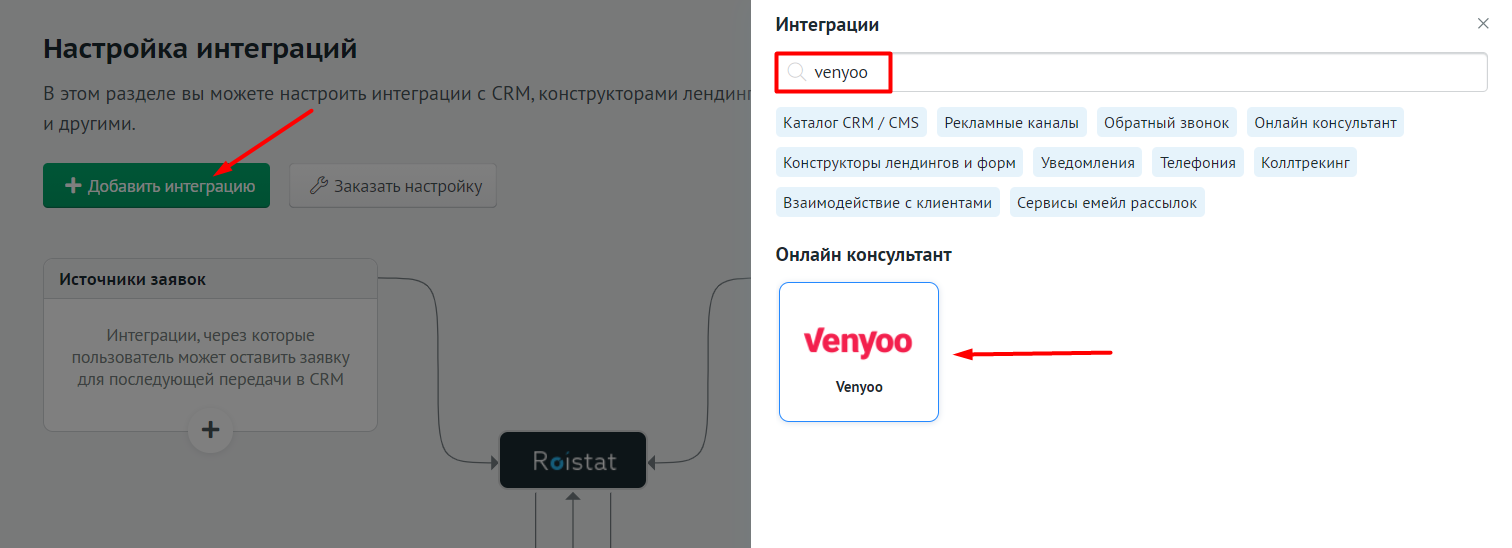
Затем нажмите Настроить интеграцию:
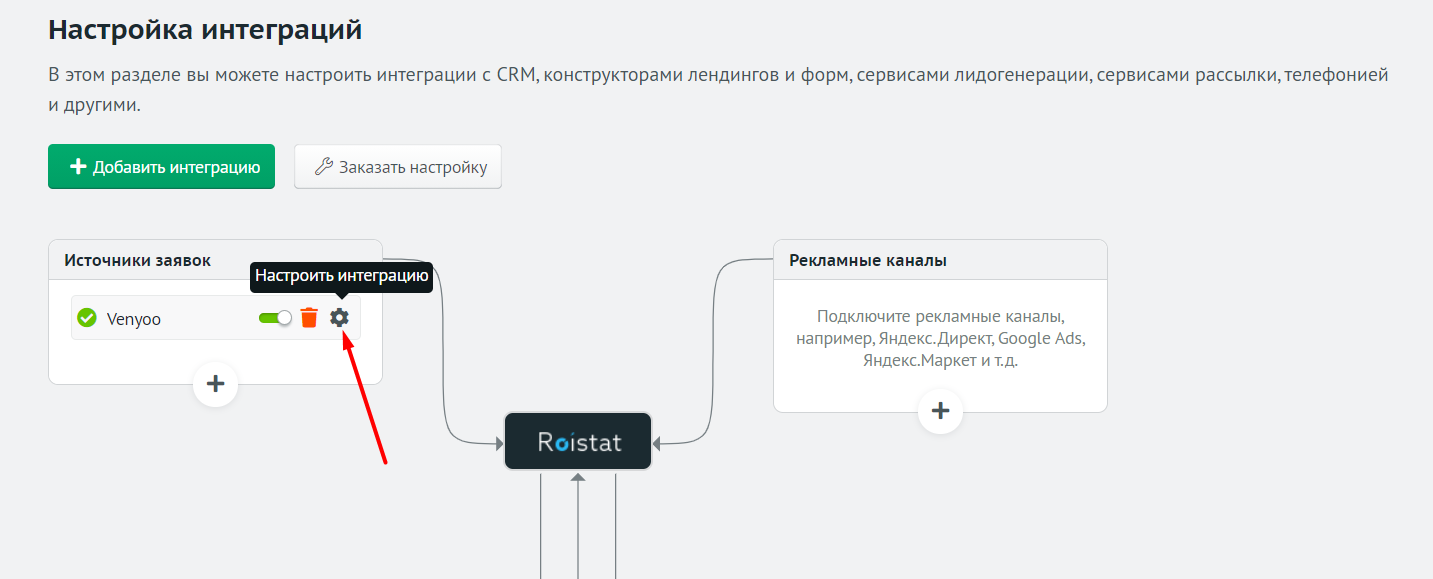
-
Скопируйте содержимое поля Webhook URL:
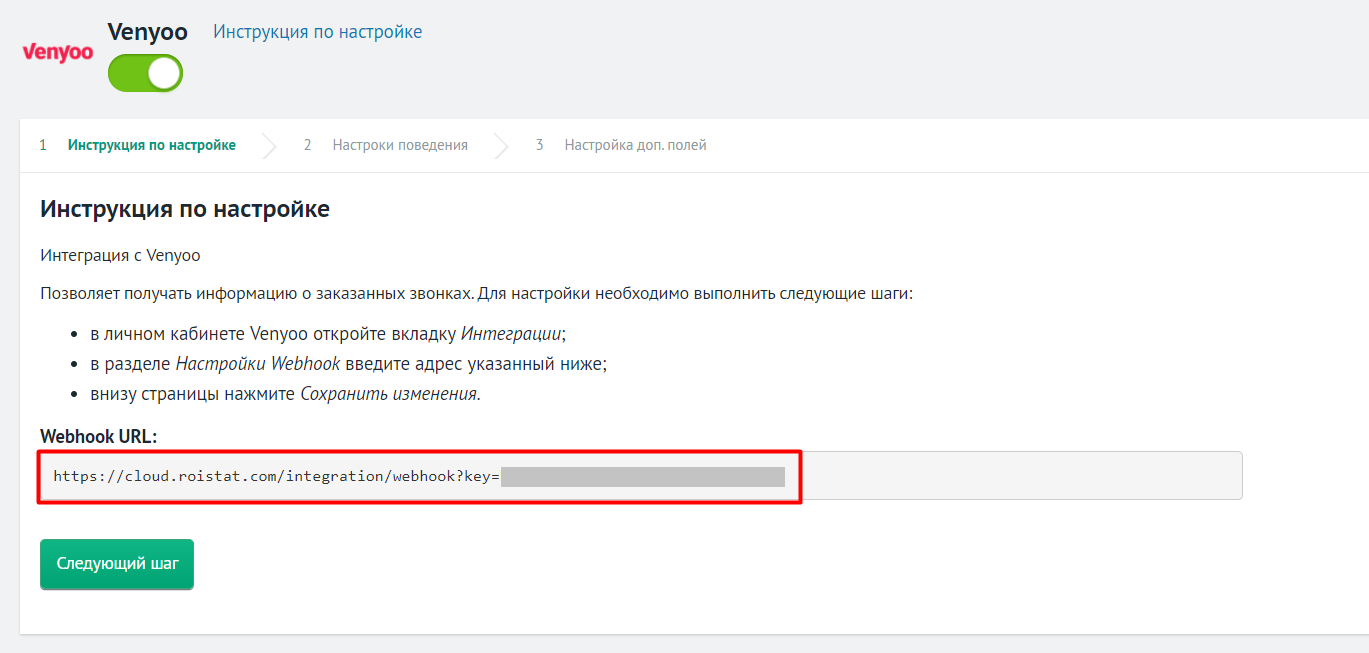
-
Не закрывая настройки интеграции, перейдите в личный кабинет Venyoo. В настройках сайта откройте вкладку Интеграции. Найдите интеграцию с Roistat и вставьте скопированный Webhook URL:
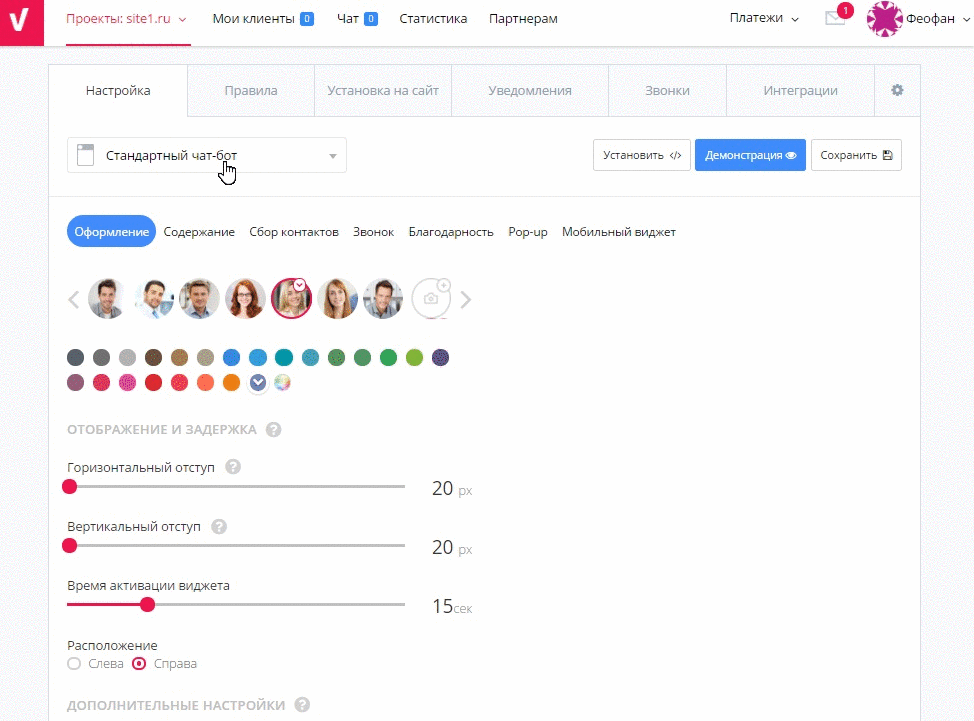
Сохраните изменения.
-
Вернитесь в настройки интеграции в Roistat. Нажмите Следующий шаг. Откроется шаг Настройки поведения, где вы можете:
-
Настроить отправку заявок в CRM. Если отключить опцию Отправлять заявки в CRM, лиды будут создаваться в списке отправленных заявок, но не будут отправляться в CRM;
-
Создать сценарии отправки заявок;
-
Настроить сценарии отправки целей в Google Аналитику и Яндекс.Метрику.
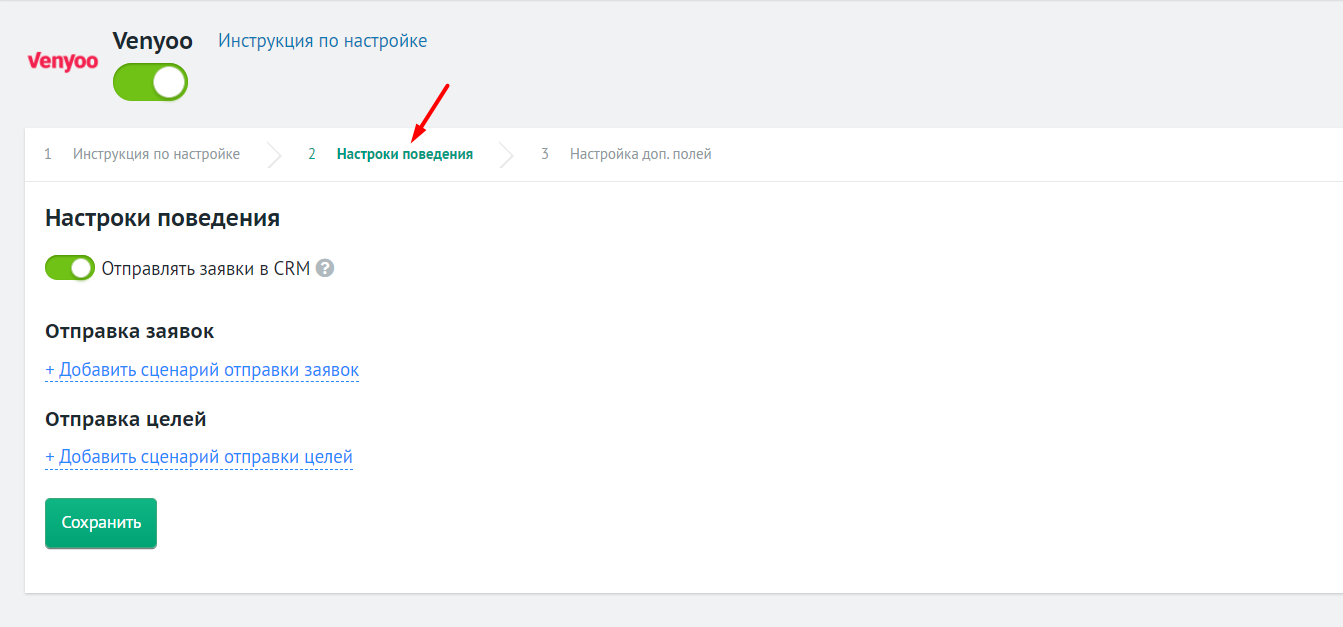
Нажмите Сохранить, чтобы применить изменения.
-
-
На шаге Настройка доп. полей вы можете настроить передачу значений в дополнительные поля сделки в CRM:
- Нажмите Добавить поле.
- В списке слева выберите название дополнительного поля в CRM. Список полей загружается из CRM, подключенной к проекту Roistat.
- В поле справа выберите параметр из списка или введите значение дополнительного поля сделки в виде текста или переменной.
- Нажмите Сохранить.
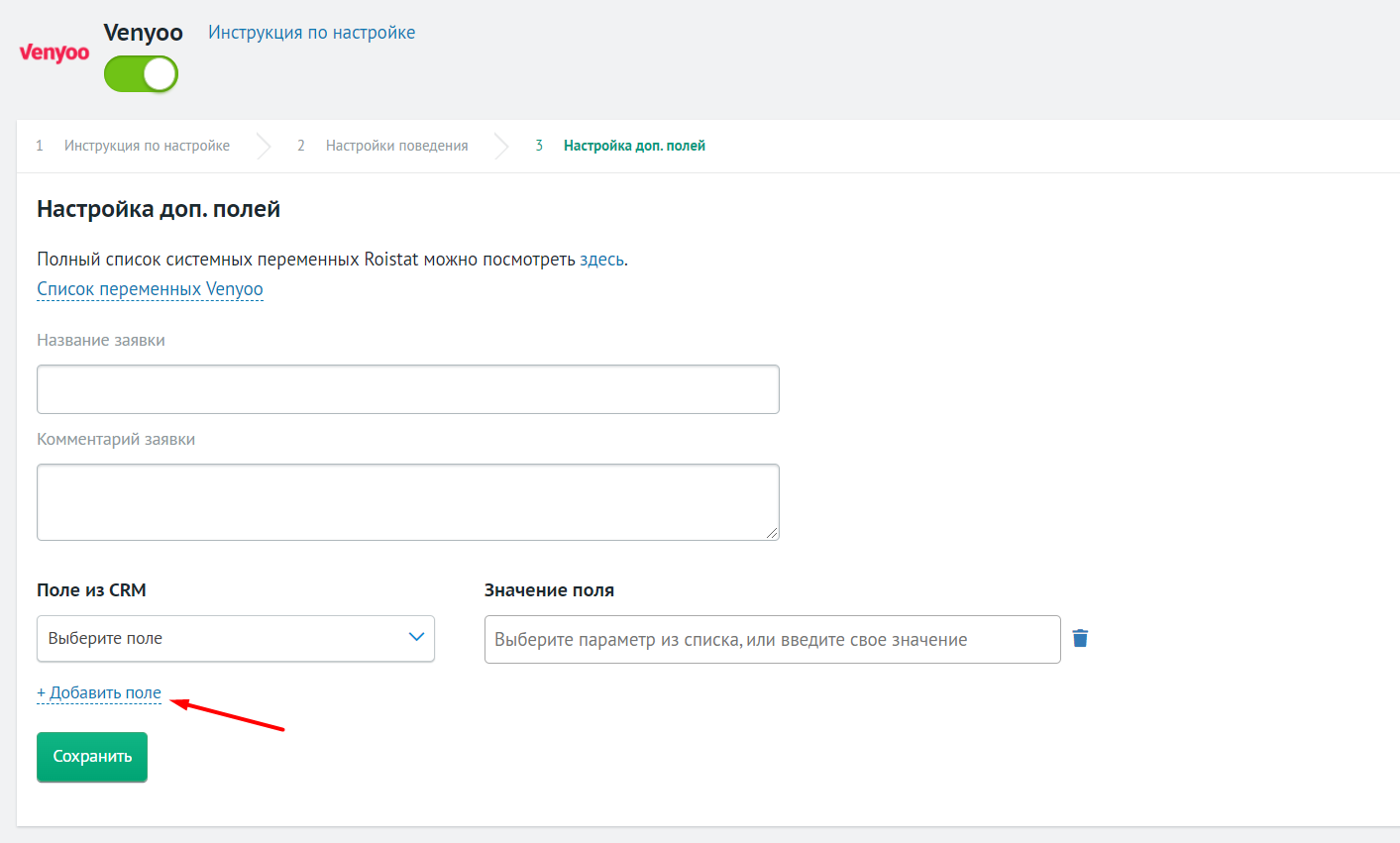
Проверка работы¶
- Создайте тестовую заявку из формы на сайте.
-
В проекте Roistat перейдите в раздел Диагностика проекта → Список отправленных заявок и найдите созданную заявку:
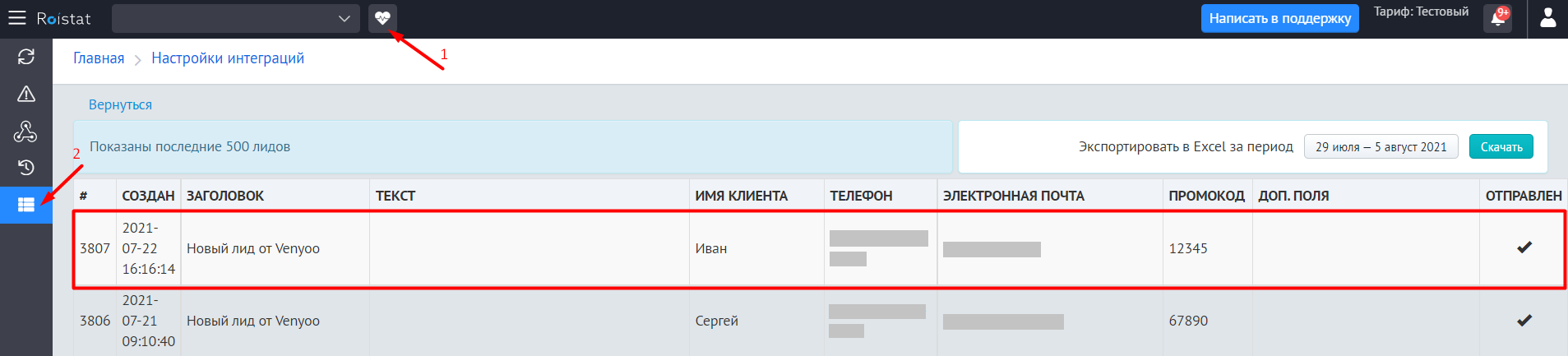
-
Убедитесь, что в поле Промокод указан номер визита.
-
Проверьте статус отправки заявки в CRM – в поле Отправлен должен появиться успешный статус отправки V, а в CRM – новая заявка с номером визита.
Внимание!
При интеграции с целями заявка не отправляется, поэтому статус отправки будет неуспешным, это нормально.